Как скачать и установить mp3 мелодию на звонок телефона
Несмотря на то, что существует довольно много самых разных мобильных телефонов с различными операционными системами, для установки своей мелодии на звонок необходимо сделать примерно одинаковые шаги:
- Скачать мелодию с сайта.
- Перенести её в место, где хранятся рингтоны.
- Выбрать новую мелодию в настройках звонка.
1. Как скачать мелодию с сайта.
При скачивании мелодии сразу на телефон через обычный браузер часто возникают проблемы. Например, кликая по ссылке «скачать», мелодия не скачивается, а проигрывается или возникает ошибка открытия файла. В этом случае можно попробовать повторить скачивание через другой браузер или специальное приложение, которое позволяет скачивать файлы. Либо вместо клика по ссылке для скачивания сделать долгое нажатие и во всплывающем меню выбрать подходящий пункт для сохранения мелодии на свой телефон.
В телефонах на операционной системе Android такие проблемы случаются редко, а вот для скачивания файлов с айфона часто возникают проблемы. На данный момент скачать рингтон с сайта через iPhone получается с помощью стандартного браузера Safari. Для этого кликните по ссылке для скачивания рингтона и во всплывающем окне нажмите «Загрузить». Файл рингтона обычно сохраняется в папку «Загрузки» на «iCloud Drive».
2. Как перенести мелодию в место, где хранятся рингтоны.
Справиться с этой задачей на андроид телефонах также гораздо проще, чем на iPhone. Для этого можно воспользоваться практически любым файловым менеджером и скопировать mp3 файл из папки, в которую вы его сохранили при скачивании, обычно это папка «Download» или «Загрузки» (могут быть вложены в другие папки). После этого необходимо перенести, т.е. вставить скопированный файл в папку с рингтонами, обычно «Ringtones», которая также может быть вложена в другие папки.
На iPhone все гораздо сложнее и потребуется приложение GarageBand, которое позволит сделать рингтон в нужном формате на основе скаченного mp3 файла. Для этого установите и откройте приложение «GarageBand», создайте новый проект, выберите «АУДИОРЕКОРДЕР», вверху слева нажмите на кирпичики и откроется пустая дорожка для вашей аудио записи. Вверху справа нажмите на лассо, выберите «Файлы», «Посмотреть объекты из программы файлы», «Обзор», найдите свою мелодию и выберите её. Затем нажмите на файле и удерживая, перетащите его на начало звуковой дорожки. Теперь сохраните документ, кликнув в верхнем левом углу на треугольник и «Мои песни». После этого вызовите контекстное меню, сделав долгое нажатие на созданном файле, и найдите там «Поделиться», затем «Рингтон», укажите название рингтона, нажмите на кнопку «Экспортировать» и «ОК». На этом всё! Кстати, после нажатия на «Рингтон», если вы уже создавали свои рингтоны, будет доступна кнопка «Ваши рингтоны». Там будет хранится список ваших новых рингтонов, где их можно будет удалить при необходимости.
3. Как установить новую мелодию в настройках звонка.
Здесь проблем возникнуть не должно, ведь новые рингтоны на этом этапе уже должны присутствовать в списке для выбора. В iPhone для этого нужно открыть настройки, выбрать «Звуки, тактильные сигналы» и в поле «Рингтон» нажать на свою мелодию из списка. Для установки рингтона на определенный контакт необходимо зайти в настройки этого контакта и выбрать там новую мелодию.
В заключении стоит отметить, что многие файловые менеджеры и музыкальные приложения на андройд смартфонах поддерживают функцию упрощенной установки музыки на звонок и вам нужно всего лишь найти файл рингтона, сделать долгое нажатие и выбрать «Установить в качестве мелодии звонка».
Если у вас всё равно не получается скачать мелодию с нашего сайта напрямую на телефон, то попробуйте это сделать при помощи компьютера. Телефоны на операционной системе Android при подключении через USB кабель обнаруживаются компьютером как съёмный диск и на него нужно скопировать скаченную mp3 мелодию. Но перед этим нужно найти папку на диске своего телефона, в которой хранятся рингтоны обычно «Ringtones» (может быть вложена в другие папки). После этого можно будет выбрать новый рингтон в настройках звонка. Для iPhone так сделать не получится и понадобится дополнительная программа iTunes.
Онлайн сайты для бесплатных звонков с компьютера
2.1. Сервис «Звонки.онлайн»
Официальный сайт: https://звонки.онлайн/ — достаточно простой телекоммуникационный сервис для вызова на телефонные номера по всему миру. Потребуется регистрация.
- сервис разработан с учетом новых технологий, обеспечивая качественную связь;
- гарантирует анонимность.
- ограничение времени соединения;
- возможность позвонить в некоторые страны предоставляется только на платной основе.
При активном использовании предусмотрены специальные бонусы в виде дополнительных бесплатных минут общения.
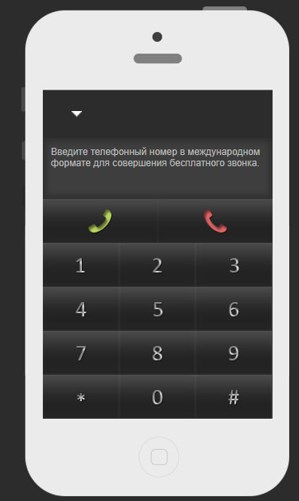
2.2. Сервис «Zadarmа» (За дарма)
Официальный сайт: https://zadarma.com/ — позволяет совершать абсолютно бесплатный звонок с обычного компьютера на телефон. Сервис функционирует в виде облачной АТС и создает соединение с телефонами, у которых отсутствует интернет.
- наличие голосового меню;
- перевод или переадресация звонка;
- запись осуществленного разговора;
- интеграция с основными CRM-системами.
- количество бесплатных минут не более 30.
Дополнительные услуги при их использовании также подлежат оплате. Например, возможность писать и принимать смс сообщения.
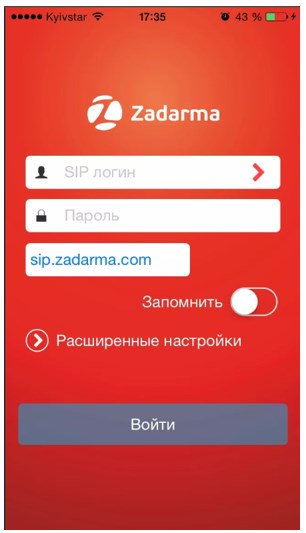
2.3. Сервис «Flash to voip»
Официальный сайт: https://www.flash2voip.com/ — англоязычный сервис для набора телефонных номеров с персонального компьютера. Текстовая информация переводится на русский язык в автоматическом режиме встроенным переводчиком браузера, благодаря чему интерфейс становится вполне понятным и удобным для тех, кто не владеет иностранными языками.
- имеется возможность использовать видеосвязь;
- не блокируется в таких странах, как ОАЭ, саудовская Аравия
- требует обновленную последнюю версию Adobe Flash Player;
- время соединения ограничивается 5-минутным вызовом;
- отсутствует поддержка администрации.
Для непрерывного качественного соединения необходимо ежемесячное пополнять счет не менее 5 долларов.

2.4. Сервис «FreeCall» (Фрикол)
Официальный сайт: https://www.freecall.com/ — бесплатная телефония для набора телефонных звонков с компьютера в онлайн режиме. Сервис позволяет осуществлять полностью бесплатное телефонное соединение, но на счету всегда должны быть зачислены 10 евро. Можно воспользоваться платной версией. Главная страница имеет специальный калькулятор для расчета стоимости телефонной связи с перечнем стран во вкладке. Узнать цену звонка можно как на стационарный номер, так и на номер мобильного оператора.
- телефонное соединение с любой страной мира;
- создание видеоконференций аналогично Skype;
- 300 бесплатных вызовов в неделю.
- обязательный платеж 10 евро;
- необходимость в установке программы на устройство;
- бесплатная связь сопровождается помехами.
Сервис предлагает скачать свои приложения для различных типов устройств, выбрать которые можно, кликнув по вкладке.
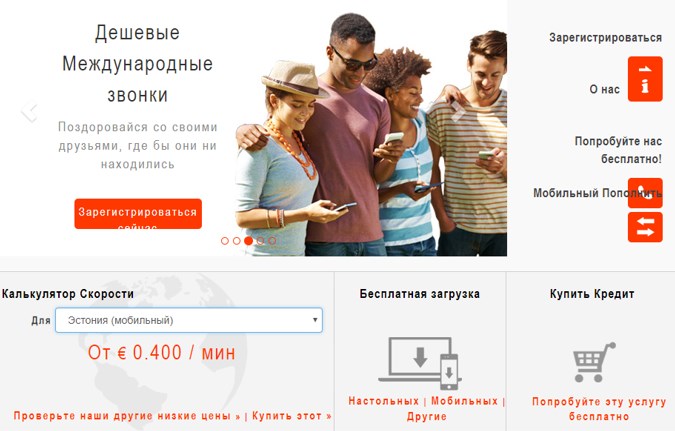
2.5. Сервис «ICQ» (Айсикью, аська)
Официальный сайт: https://icq.com/ — поддерживает голосовые звонки, видеозвонки и передачу текстовых сообщений. Сервис доступен для скачивания на всех популярных операционных системах Windows, IOS, Android, Web, Mac OC X, Linux.
- звонки в любую страну мира;
- гарантия конфиденциальности видеозвонков;
- синхронизация с устройствами;
- преобразование голоса в текст;
- создание групп по интересам.
- затрудненный поиск по отправленным или принятым сообщениям;
- слабая защита от спама.
Разработчики предлагают множество дополнительных версий и настроек. В некоторых случаях ICQ удобна для связи с бизнес-клиентами, что позволяет ее использовать как дополнительный канал связи.
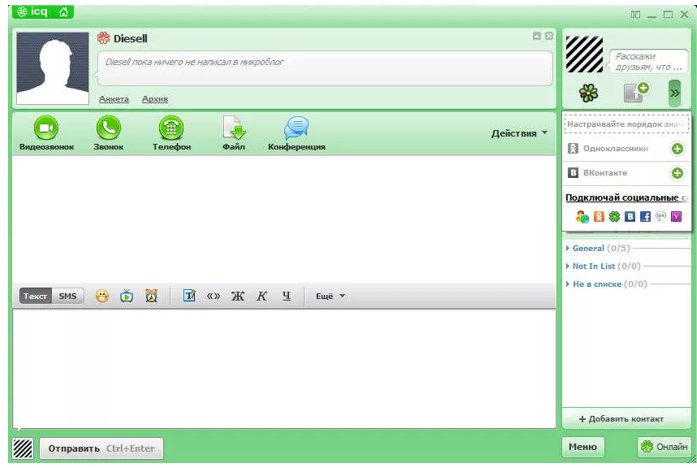
2.6. Сервис «Agent.Mail.Ru» (Агент маил ру)
Официальный сайт: https://agent.mail.ru/ — сервис, присутствующий на рынке более 10 лет. Разработчики предлагают воспользоваться услугами по бесплатному набору звонков, передаче сообщений или видеоизображения в режиме он-лайн в любую точку мира. Устанавливается на операционную систему Windows, Mac OC X, Android, IOS, Web. Автоматически бесплатная встроенная в веб-браузер версия «Web-аgent» доступна при регистрации электронной почты группы компаний «Mail.ru».
- звонки из любой точки мира;
- групповые звонки для бизнес-целей;
- видеозвонки высокой четкости;
- интеграция с ICQ, В Контакте, Одноклассники;
- предусмотрена возможность передачи файлов.
- не отключается в браузере при регистрации электронной почты на сервисе «Mail.ru».
Разработчики «Agent.Mail.Ru» предлагают для пользования множество дополнительных функций, например, игр или прослушивания музыки.
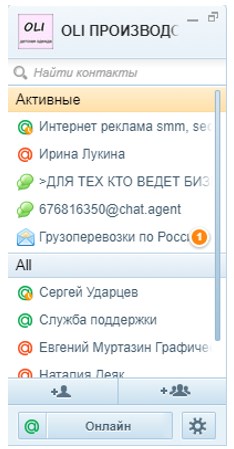
Некоторые операторы могут вносить обновления в свои сервисы, менять условия использования, вводить платные функции. Данные сервисы представлены к обзору в виде примера. Необходимо периодически следить за новинками на рынке бесплатной IT-телефонии.
Как совершать и принимать телефонные звонки на ПК
-
между приложением «Ваш телефон» для Windows 10 и «Диспетчер вашего телефона» для Android. Пользователи новейших смартфонов Samsung могут использовать встроенную функцию «Связь с Windows».

- Если в приложении «Ваш телефон» вам доступна функция Вызовы, перейдите на соответсвующие вкладку и выполните дополнительную настройку – необходимо подключить телефон к компьютеру через Bluetooth.

- Если подключение не произошло автоматически, создайте Bluetooth-соединение компьютера и телефона вручную, следуя инструкциям на экране.

- После соединения вы сможете использовать компьютер для совершения и принятия звонков с вашего Android-смартфона.

Пользуетесь ли вы приложением «Ваш телефон»? Будет ли вам полезна функция «Вызовы»?
Как сделать звонок самому себе на телефон Андроид, Айфон?
Конечно, просто набрать свой номер и позвонить не получится, но зато можно сделать вид, что вам звонят. Для этого существует специальное приложение, которое способно имитировать настоящие звонки.
Вам достаточно задать время звонка, номер телефона, с которого якобы звонят, а также фото и так далее. Другими словами, когда программа сработает, то на дисплее будет отображаться реальный вызов. Как же это все организовать?
- Загрузите приложение «Ложный вызов»:
Кстати, приложение срабатывает в любом случае, даже если оно закрыто. Так что, если звонок вам не нужен, то лучше отключите его заранее.
Способ 5. Настройки Android
Еще один вариант использования встроенных возможностей Android – отредактировать настройки. Проделайте следующий путь в вашем телефоне:
-
Откройте «Настройки» и найдите пункт «Звук».
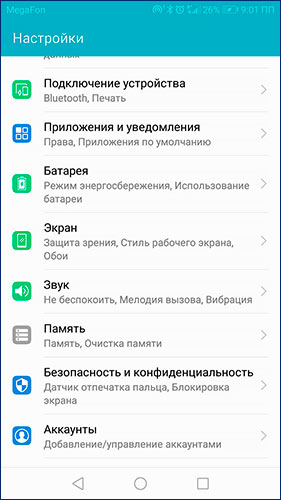
Вы можете подготовить мелодию звонка средствами системы
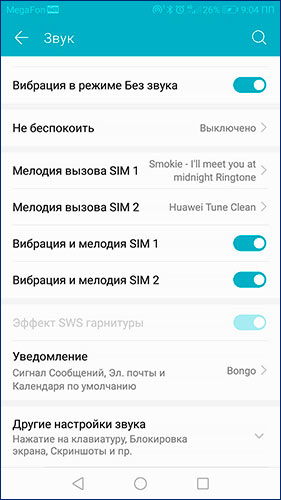
Для каждой симки можно настроить свой рингтон
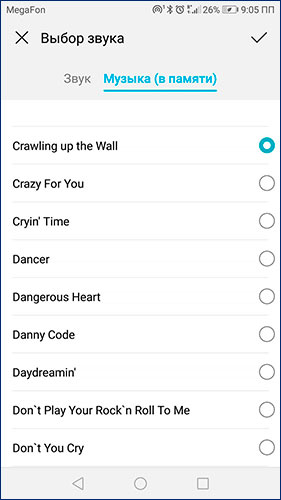
Выберите среди своего плейлиста подходящую для звонка мелодию
Если вам нужно поставить отдельный звук на определенный контакт, сделайте это через телефонную книгу.
- Найдите в списке номеров нужный и откройте его для редактирования.
- Нажмите пункт «Мелодия вызова».
- В новом окне перейдите во вкладку «Музыка (в памяти)».
- Найдите и установите нужный трек.
Чтобы поставить оригинальную тему звонка, не нужно быть компьютерным гуру. Все способы под силу даже пользователю с нулевыми техническими знаниями. Какой из них выбрать? Настройки Android и встроенный проигрыватель выбирают только первые 40 секунд музыкального файла. Онлайн-сервисы зависят от скорости соединения, к тому же, они ставят ограничение на размер загружаемого файла. А бесплатные приложения забьют ваш телефон рекламой.
С помощью программы для нарезки рингтонов для андроид АудиоМАСТЕР можно самостоятельно выбрать отрывок песни. Также вы сможете вытянуть музыку из клипа, вырезать нужный момент в песне, нарезать файл на части и даже создать рингтон с собственными голосовыми комментариями. Поэтому этот аудиоредактор становится безусловным лидером в нашей подборке.











